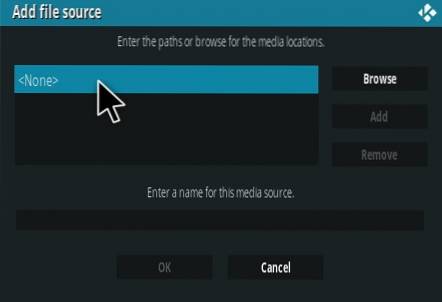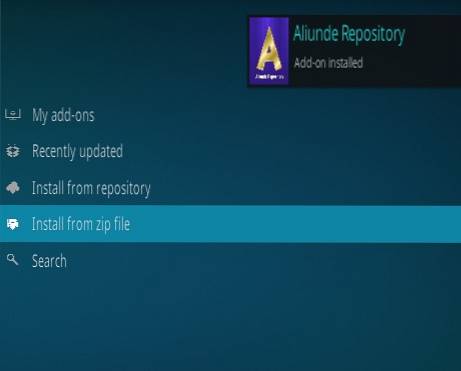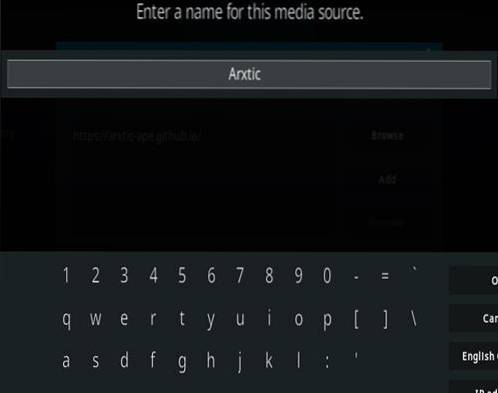Das Einrichten eines drahtlosen AP (Access Point) ist mit der richtigen Hardware einfach.
Sie können das WLAN auf andere Gebäude wie Garagen, Keller oder jeden Ort ausdehnen, an dem ein schlechtes WLAN-Signal vorliegt.
Dies macht sie ideal in vielen Szenarien, in denen das WLAN einen schlechten Platz hat und erweitert werden muss.
Was ist ein drahtloser Zugangspunkt??
Ein drahtloser Zugangspunkt ist jedes Gerät, das eine WiFi-Internetverbindung ermöglicht.
Beispielsweise kann ein Smartphone eine drahtlose Verbindung herstellen und sich im Internet befinden.
Ein Router ist technisch gesehen eine Kombination aus Zugangspunkt und Internet-Gateway.
Wenn es sich um einen Zugangspunkt handelt, handelt es sich meistens um ein zusätzliches Gerät, das das WLAN-Signal und die Internetverbindung eines Routers erweitert.
Arten von drahtlosen Zugangspunkten
Es gibt verschiedene Möglichkeiten, einen drahtlosen Zugangspunkt einzurichten, von der Verwendung eines alten Routers bis hin zu dedizierter Hardware
Ein alter Router kann als Zugangspunkt eingerichtet werden und ist eine gute kostenlose Option, wenn Sie einen herumliegen haben.
Die Grundeinstellung besteht darin, ein Ethernet Cat 5/6-Kabel vom Hauptrouter zum alten Router zu verlegen und die Einstellungen zu konfigurieren.
Weitere Informationen zum Einrichten eines alten Routers als AP finden Sie hier.
Während ein zweiter Router eine Option ist, stehen auch viele gute, kostengünstige dedizierte Zugangspunkte zur Verfügung.
Alle dedizierten WiFi-Zugangspunkte verfügen über unterschiedliche Einstellungen und Optionen.
Ein solches Gerät ist der TP-Link RE450 AC1750 mit den folgenden Schritten zur Einrichtung.
TP-Link Dualband 802.11AC Wireless AP bei Amazon
TP-Link AC1750 WiFi Extender (RE450), PCMag Editor's Choice, bis zu 1750 Mbit / s, Dual Band Wifi Range Extender, Internet Booster, Zugangspunkt, Erweiterung des Wifi-Signals auf Smart Home- und Alexa-Geräte
So richten Sie einen drahtlosen Zugangspunkt ein (TP-Link RE450 AC1750)
- Stecken Sie das Gerät in eine Steckdose und schalten Sie es ein.
- Öffnen Sie mit einem Computer die Registerkarte WLAN und klicken Sie auf eine der Standard-IDs.
- Öffnen Sie einen Webbrowser wie Chrome oder Firefox und geben Sie ihn ein http://tplinkrepeater.net
- Melden Sie sich mit dem Benutzernamen an: Administrator und Passwort: Administrator
- Erstellen Sie einen neuen Benutzernamen und ein neues Passwort
- Das Gerät findet verfügbare WiFi-Netzwerke. Suchen und klicken Sie auf das 2,4-GHz-Band Ihres Routers und geben Sie das Passwort ein.
- Suchen und klicken Sie auf die 5-GHz-Seite Ihres Routers und geben Sie das Passwort ein.
- Erstellen Sie einen neuen Broadcast-Namen. Der Broadcast-Name wird beim Anschließen an das Gerät angezeigt.
- Nach dem Speichern der Einstellung leuchtet die LED des Geräts dauerhaft blau und das Gerät ist betriebsbereit.

Es gibt 2 Standard-IDs TP-Link_Extender_2.4GHz und TP-Link_Extender_5.4GHz.
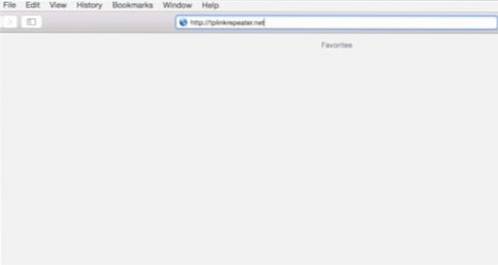
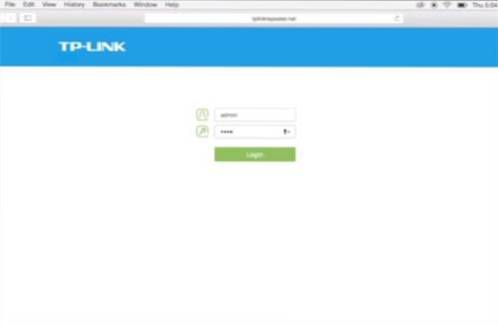
.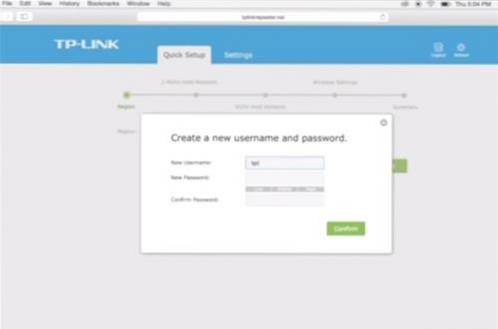
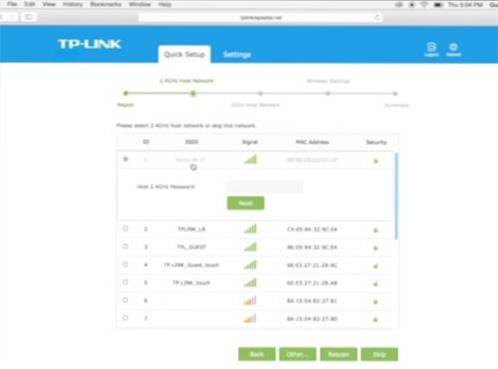
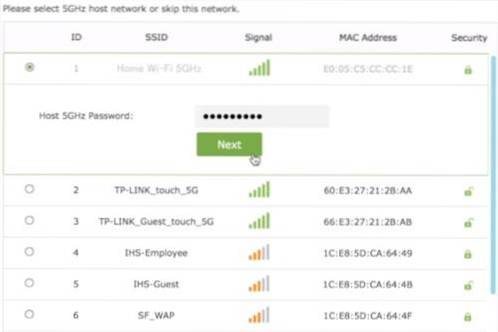
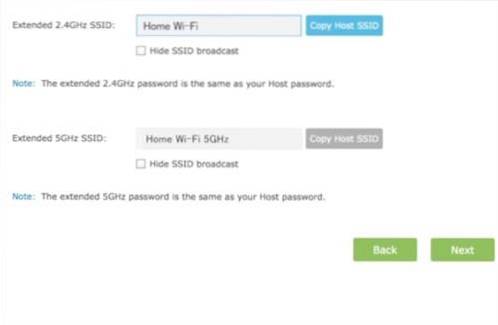

Zusammenfassung
Mit der richtigen Hardware ist es einfach, einen Zugangspunkt einzurichten, um schwache WLAN-Signale abzudecken.
APs sind häufig für freistehende Gebäude, Garagen, Keller oder jedes Mal erforderlich, wenn ein schwaches WLAN-Signal vorliegt.
Es gibt viele APs, die mit dem TP-Link RE450 über einer unserer bevorzugten Optionen verfügbar sind.
Alle Geräte haben unterschiedliche Einstellungen und Funktionen. Schauen Sie sich also unbedingt um, wenn Sie nach einem suchen.
https://www.youtube.com/watch?v=NgyY7qve5rw&t=223s
https://www.youtube.com/watch?v=F-XYf7nt0jw&t=20s
 ComputersHowto
ComputersHowto